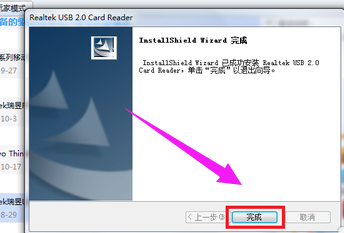我们在使用电脑的时候最需要的就是系统驱动,如果没有驱动的话就可能会导致无法正常使用各种软硬件设备,那么我们要如何去为电脑安装适合的驱动呢?下面就和小编一起来看看Win10系统安装usb驱动的方法吧,有需要的用户不要错过。
Win10安装usb驱动的方法
1、下载并安装【驱动精灵】。
2、打开【驱动精灵】,打开后软件会自动检测电脑的驱动安装情况。
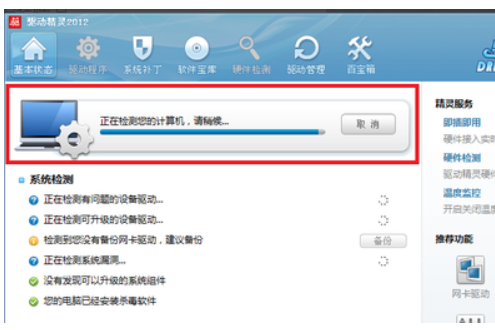
3、等待检测完毕,点击【驱动程序】。
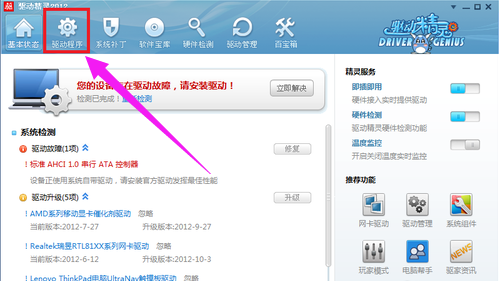
4、点击【驱动程序】后默认进入的是【标准模式】,找到需要安装的USB驱动程序,然后点击【下载】。
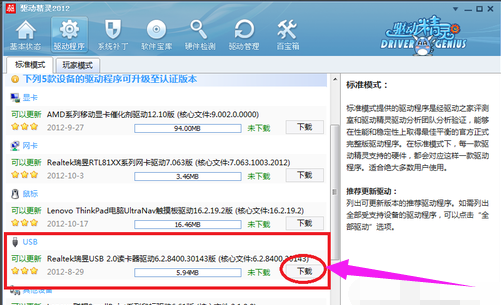
5、等待驱动程序下载完成。
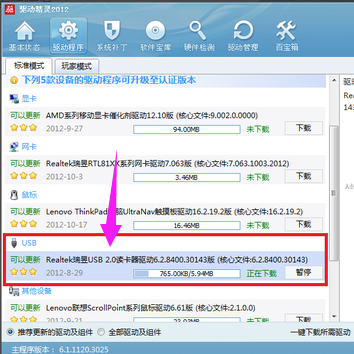
6、驱动程序下载完成后点击【安装】。
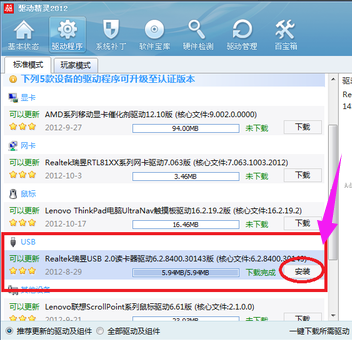
7、点击安装后等待驱动程序安装完成。
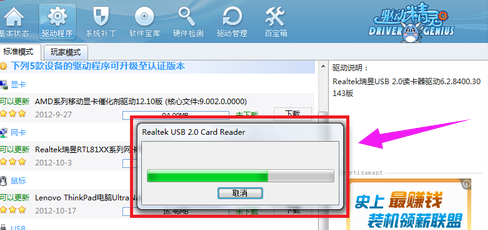
8、弹出完成提示框,点击【完成】。到这步USB驱动就安装完成了。